ファビコン
ファビコンとは、ウェブサイトをお気に入り登録した際に表示されるアイコン(Favorite icon)のことです。当サイトでは、ブラウザウェブサイトを閲覧するために使用するソフトのこと。代表例として、Microsoft EdgeやGoogle Chromeがあげられる。のタブの他、ホームにも表示しています。
メンバー制作
▲ファビコン タブver
※ファビコンの詳細は、以下のページで紹介しています。
私たちは、せっかく3次元のファビコンを作ったので、それを実際に3Dプリンターで印刷し、オブジェにすることにしました。
 PLAN・DO・CHECK・ACTIONの4つの工程を循環させ、継続的な改善を図る手法。にのっとり、活動をしました。
PLAN・DO・CHECK・ACTIONの4つの工程を循環させ、継続的な改善を図る手法。にのっとり、活動をしました。
Autodesk社のCADソフト Computer Aided Designの略で、コンピューター設計支援ソフトのこと。画面上で、平面や立体を取り扱える。「Tinkercad」で設計した、ファビコン用の3Dデータを、印刷用に再設計し、実際に3Dプリンターで印刷します。また、その際、土台が無くてもオブジェが自立するようなデザインにします。
Computer Aided Designの略で、コンピューター設計支援ソフトのこと。画面上で、平面や立体を取り扱える。「Tinkercad」で設計した、ファビコン用の3Dデータを、印刷用に再設計し、実際に3Dプリンターで印刷します。また、その際、土台が無くてもオブジェが自立するようなデザインにします。
メンバー制作
▲オブジェのイメージ
引用元:Tinkercad
撮影場所:電子技術研究部 部室
▲実際に印刷したオブジェ
印刷ミスなく、細部まできれいに仕上げることが出来ました。また、土台無しでオブジェクトを立たせることが出来ました。
色合いについては、高級感があり特に問題はありませんでしたが、別の色の樹脂でも印刷し、見比べてみることにしました。
撮影場所:電子技術研究部 部室
白色の樹脂で、オブジェを印刷し直しました。青色の樹脂に比べて、高級感はなくなりましたが、シンプルで目に痛くない見た目になりました。
目視で左右のバランスを調整したため、一発目で成功するとは思っていませんでした。そのため、オブジェが安定して自立した時は、とても嬉しかったです。
また、それと同時に、「私のPDCAサイクル PLAN・DO・CHECK・ACTIONの4つの工程を循環させ、継続的な改善を図る手法。が...」という謎の感情も生まれましたが、無かったことにしています。(笑)
PLAN・DO・CHECK・ACTIONの4つの工程を循環させ、継続的な改善を図る手法。が...」という謎の感情も生まれましたが、無かったことにしています。(笑)
設計したデータを自分で自由に印刷出来る、電子技術研究部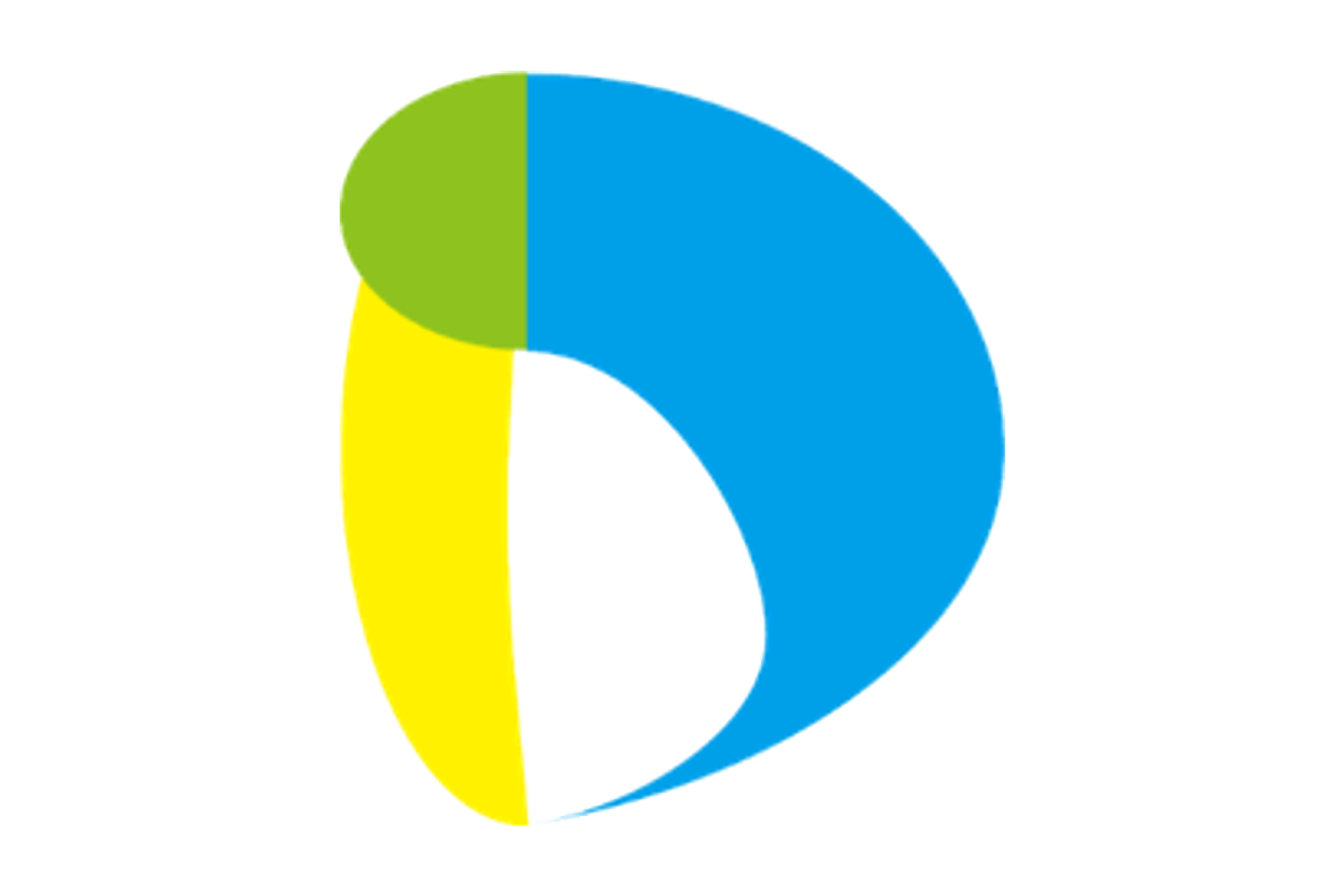 私たちが所属する部活。略称は電技研。各自がプロジェクトを持ち、自分のやりたい研究を行っている。
の設備・環境に感謝です。
私たちが所属する部活。略称は電技研。各自がプロジェクトを持ち、自分のやりたい研究を行っている。
の設備・環境に感謝です。